Citaat: Mijn PSD-bestand kan alleen door Photoshop worden geopend. Ik wil PSD naar JPG converteren, zodat ik het gemakkelijk kan bekijken. Wat moet ik doen?
Een Adobe Photoshop-documentbestand, ook wel een PSD-bestand genoemd, wordt voornamelijk in Adobe Photoshop gebruikt als het standaardformaat voor het opslaan van gegevens. Als u een PSD-bestand heeft en dit op uw computer wilt bekijken, moet u mogelijk Photoshop of soortgelijke programma's op uw computer hebben geïnstalleerd. Zo niet, dan is het moeilijk voor u om een dergelijk bestand te bekijken.
Om dit probleem op te lossen, kunt u ervoor kiezen om converteer PSD naar JPG. De manieren om PSD naar JPG te converteren zijn eenvoudig te volgen. Als je nog steeds niet weet hoe je PSD naar JPG moet converteren, volg dan dit artikel om deze benaderingen te leren.
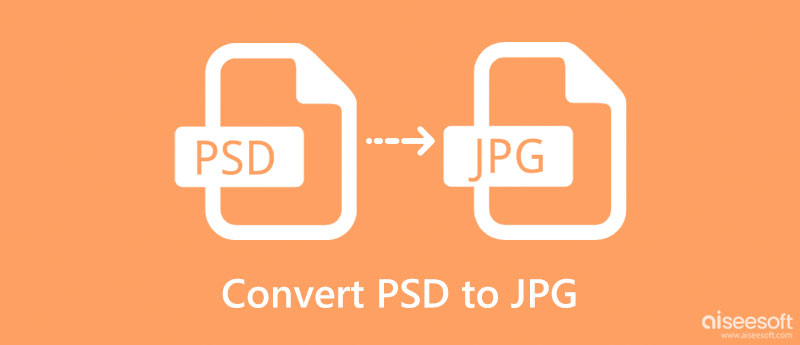
Zoals u kunt zien, is Adobe Photoshop de standaardsoftware die u kunt gebruiken om PSD-bestanden te openen en te bewerken. En met dit professionele programma kunt u uw PSD-bestand opslaan in andere uitvoerformaten. U kunt er dus voor kiezen om PSD naar JPEG te converteren met Photoshop.
De manier om PSD naar JPEG te converteren met Photoshop is niet zo moeilijk als je denkt. U kunt de volgende stappen volgen om het proces te voltooien.
Adobe Photoshop downloaden
Bezoek eerst de Photoshop-website met uw browser. Als u Photoshop wilt downloaden en gebruiken, moet u mogelijk een rekening betalen. Maar u kunt ook kiezen voor een gratis proefperiode. Klik gewoon op de gratis proefoptie in de bovenste balk en begin met het downloaden van dit software-installatieprogramma.
Opmerking: U kunt 7 dagen gratis Photoshop gebruiken als u kiest voor een gratis proefversie.
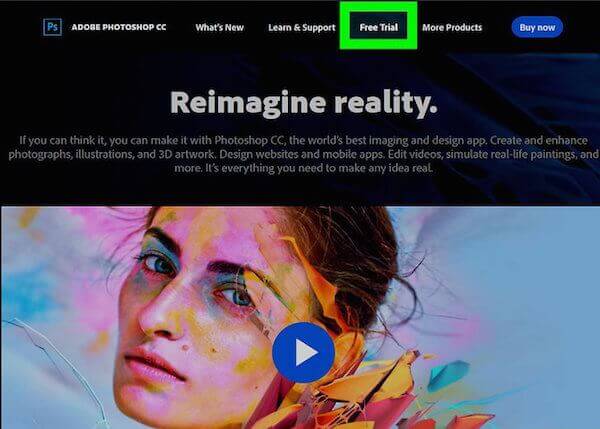
Open PSD met Photoshop
Op dit punt kunt u het Photoshop-installatieprogramma op uw computer starten. Het downloadproces begint wanneer u alle voorbereidingsstappen hebt voltooid volgens de gids. Zodra Photoshop klaar is met downloaden, kunt u uw PSD openen met Photoshop.
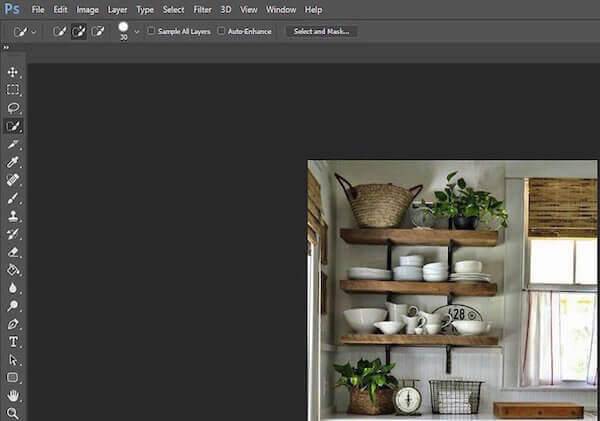
Kies Opslaan als
Nu kunt u uw PSD-bestand in Photoshop zien. Klik gewoon op Bestand bovenaan het venster en kies vervolgens de optie Opslaan als.
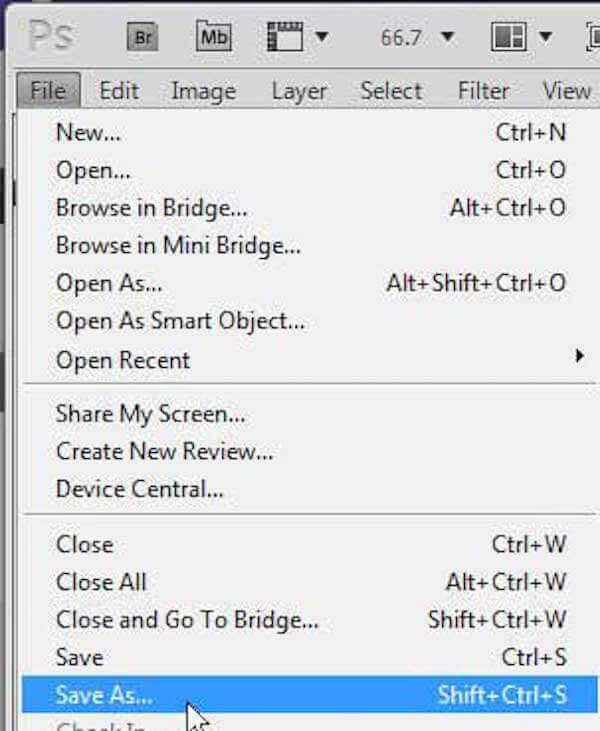
Converteer PSD naar JPG
Wanneer u een pop-upvenster ziet, klikt u op het vervolgkeuzemenu Formaat in het midden van het venster. Zoek vervolgens de JPEG-optie en kies deze als uw uitvoerformaat. Klik vervolgens op de knop Opslaan en kies de kwaliteit in JPEG-opties.
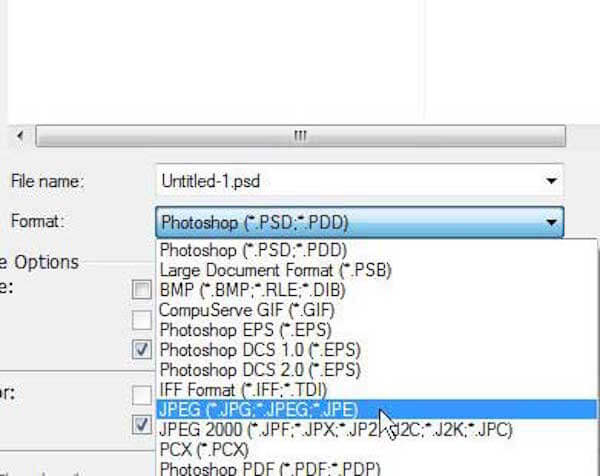
Photoshop-foto's gaan verloren voordat ze worden opgeslagen? Probeer Photoshop-afbeeldingen herstellen hier.
Je denkt misschien dat het zo ingewikkeld is om Photoshop te downloaden en het te gebruiken om PSD naar JPG / JPEG te converteren. Hier raden we ook enkele benaderingen aan om PSD naar JPG zonder Photoshop voor u te converteren.
Een gemakkelijke manier om online PSD naar JPG te converteren is met behulp van Aiseesoft Gratis beeldconversie online. Met deze tool kunt u ook uw PSD-bestanden converteren naar PNG en GIF. Als u meerdere PSD-bestanden heeft, kunt u deze afbeeldingsconverter ook gebruiken om PSD snel in batch naar JPG te wijzigen. Bovendien kunt u verschillende afbeeldingsindelingen wijzigen, waaronder JPG, JPEG, PNG, GIF, BMP, TIFF, WEBP, ICO, SVG, enz.
Open de pagina van Aiseesoft Free Image Converter Online, selecteer JPG, En klik op de knop Afbeeldingen toevoegen knop.

Vervolgens kunt u uw PSD uploaden en deze tool converteert PSD automatisch naar JPG.
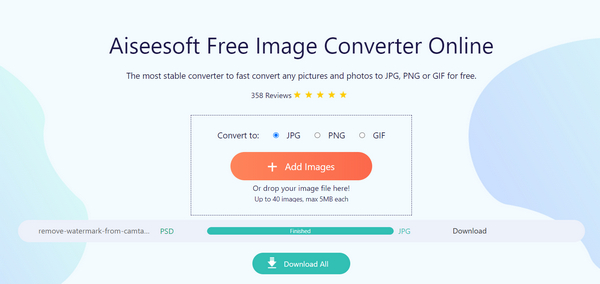
Ten slotte kunt u klikken Downloaden of de Downloaden Alle knop om uw afbeelding op te slaan.
Behalve het converteren van PSD naar JPG met behulp van een professionele afbeeldingseditor, zoals Photoshop, kunt u ook een aantal online tools kiezen om deze conversie te voltooien. ZAMZAR is zo'n online converter die je gemakkelijk kunt gebruiken om PSD naar JPG te converteren. Deze online website biedt 3 manieren om PSD-bestanden te uploaden. En u kunt de geconverteerde naar uw e-mail sturen om uw bestanden veilig te houden. Maar u kunt slechts een bestand tot 50 MB uploaden.
Bezoek https://www.zamzar.com/convert/psd-to-jpg/ met uw browser.
Selecteer bestanden door op de knop Bestanden kiezen te klikken, of u kunt op URL klikken om de link van het PSD-bestand in te voeren. Het is ook mogelijk om het bestand naar deze website te slepen en neer te zetten.
Kies JPG als uw uitvoerformaat in de vervolgkeuzelijst.
Voer nu het e-mailadres in om geconverteerde bestanden in het lege veld te ontvangen.
Nadat u akkoord bent gegaan met de voorwaarden, kunt u op de knop Converteren klikken om PSD naar JPG te converteren.
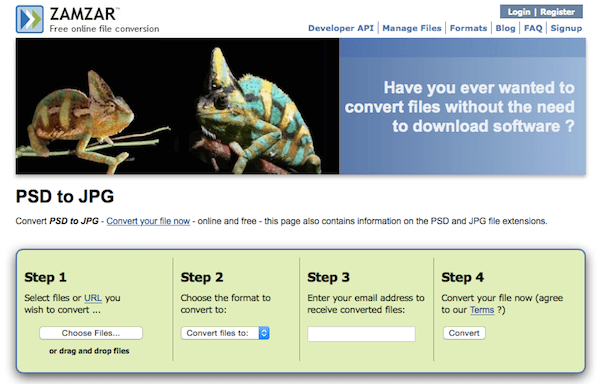
Als u PSD naar JPG op uw smartphone wilt converteren, kunt u Image Convert downloaden en installeren vanuit Play Store. Het is volledig gratis voor Android-gebruikers om deze app te downloaden en te gebruiken. En je kunt afbeeldingen converteren van en naar verschillende formaten, zoals JPEG, GIF, BMP, PSD, PDF, enz.
Download en installeer Image Convert vanuit uw applicatiewinkel. Start het dan.
Tik vervolgens op de rode knop Toevoegen om je PSD-bestand te uploaden dat je wilt converteren.
Veeg, indien geselecteerd, naar rechts om naar het tabblad Converteren te navigeren. Hier moet je JPG kiezen als je gewenste formaat.
U kunt ook andere instellingen instellen als u dat wilt op het tabblad Converteren. Wanneer je alle dingen hebt gedaan, tik je op de knop Converteren om het proces te starten.
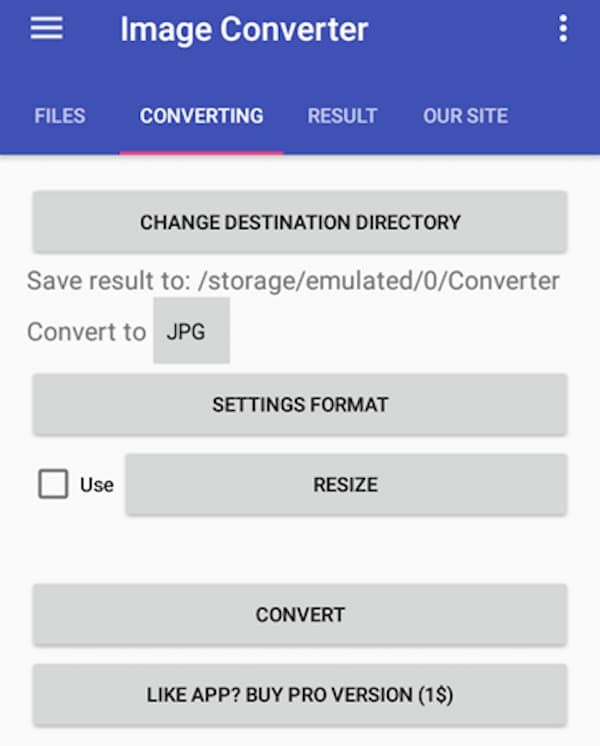
Op een Windows-computer kunt u ervoor kiezen om de Easy2Convert PSD naar JPG-converter te downloaden en deze software te gebruiken om PSD naar JPG te converteren. Deze software kan je niet helpen bij het bewerken van je foto's of afbeeldingen zoals Photoshop, maar het speelt een goede rol als converter.
Download en installeer deze software op uw computer.
Start het na installatie op uw computer. Klik vervolgens op de groene plusknop om het PSD-bestand te uploaden.
Kies vervolgens de uitvoermap en selecteer JPG als uw uitvoerformaat.
Druk nu gewoon op de knop Converteren in het rechtergedeelte van de interface om deze conversie te starten.
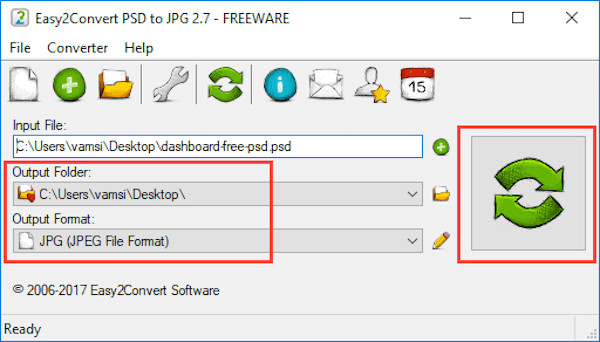
Voor Mac-gebruikers kun je PSD eenvoudig converteren naar JPG in Mac OS X met Preview. De Mac Preview-app ondersteunt de volgende bestandstypen en converteert tussen elk van hen: GIF, ICNS, JPEG, JPG, PDF, PSD en meer. En u kunt de volgende stappen volgen om een dergelijke conversie uit te voeren.
Open het PSD-bestand dat u in Preview wilt converteren.
Kies Opslaan als of Exporteren in het menu Bestand. En selecteer vervolgens JPG als uw uitvoerformaat in de vervolgkeuzelijst Formaat.
Klik nu op de knop Opslaan om de afbeelding op te slaan en te converteren naar het nieuwe formaat.
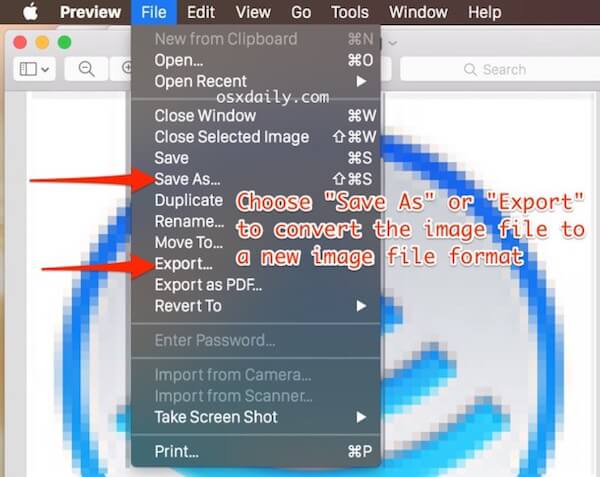
Hoe converteer ik batchgewijs PSD naar JPG in Photoshop?
Open uw PSD-bestanden in Photoshop en klik op Bestand > Automatiseren > Batch. Vervolgens moet u JPEG selecteren en op Bladeren klikken om te beginnen met het in batches converteren van PSD naar JPG.
Waarom kan ik een Photoshop-bestand niet als JPEG opslaan?
Met de nieuwste versie van Photoshop kunt u bestanden opslaan als JPEG. Als uw Photoshop-versie echter oud is of als het bestand beschadigd is, kunt u het niet als JPEG opslaan.
Hoe sla ik op als JPEG in Photoshop 2022?
Open uw bestand in Photoshop 2022, klik op Bestand en selecteer Opslaan als, waarna u uw afbeelding kunt opslaan als JPEG in Photoshop.
Conclusie
In dit artikel hebben we 5 verschillende methoden voor u geïntroduceerd converteer PSD naar JPG. U kunt de standaardmanier volgen om deze conversie te voltooien of andere eenvoudige manieren kiezen. Als je nog steeds problemen hebt, neem dan gewoon contact met ons op.
Software voor videobewerking
1. Hoe BMP naar JPG te converteren 2. NEF naar JPG - 3 eenvoudige manieren om Nikon Pictures naar JPG te converteren 3. 3 eenvoudige manieren om EPS naar JPG in hoge resolutie te converteren 4. 5 Efficiënte online manieren om SVG naar JPG te converteren 5. 7 beste methoden om XCF naar JPG te converteren 6. 5 Handige methoden om HTML naar JPG te converteren 7. CR2 naar JPG - Top 10 Canon CR2-converters voor jou 8. 4 beste methoden om PSD naar JPG te converteren 9. Hoe WEBP gemakkelijk naar JPG kan worden geconverteerd 10.Ultimate Tutorial to Lossless Convert RAW naar JPEG op computer en mobiele telefoon 11. Stapsgewijze handleiding om afbeeldingen naar JPEG te converteren op computer en mobiel 12. [Opgelost] Converteer Word naar JPEG op Windows / Mac zonder kwaliteitsverlies
Video Converter Ultimate is een uitstekende video-omzetter, editor en versterker voor het converteren, verbeteren en bewerken van video's en muziek in 1000 formaten en meer.
100% veilig. Geen advertenties.
100% veilig. Geen advertenties.